Tutorial Arduino Yún - Cómo expandir la memoria
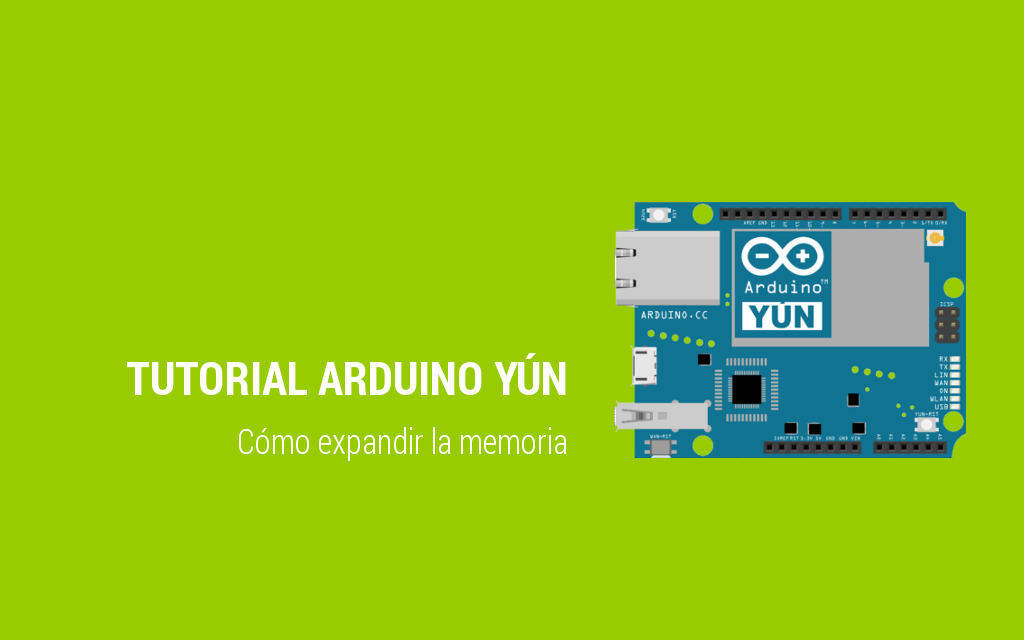
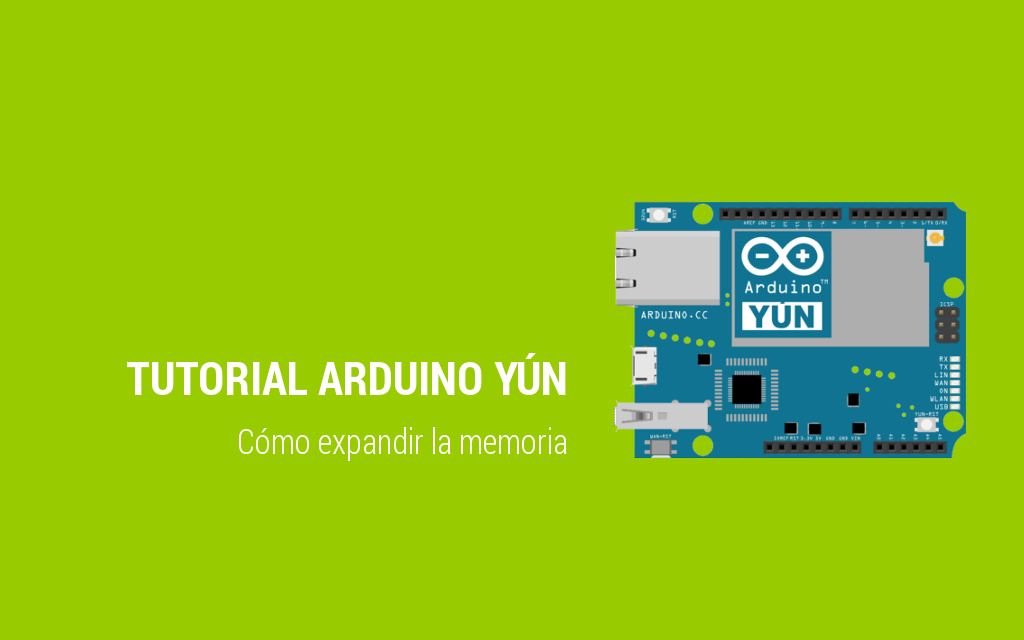
¿Cuántas veces hemos cargado un sketch en nuestro Arduino y hemos visto que quedaba poco espacio de almacenamiento? Cualquier persona que haya toqueteado un poco estas placas se habrá dado cuenta de que esto pasa muy a menudo. He estado investigando sobre Arduino Yún con el fin de realizar proyectos con esta placa y poder subir tutoriales a Geeky Theory. Durante el proceso me he dado cuenta de que la memoria es muy limitada, a menos que la ampliemos con una tarjeta Micro SD. Por lo tanto, para este tutorial necesitaremos:
- Arduino Yún.
- Tarjeta de memoria Micro SD.
Podemos probar esto con cualquier tamaño de memoria, no se exactamente el mínimo. Yo lo haré con una de 16 GB que he cogido de la Raspberry Pi, pero con una de 2 GB también nos vale. El proceso formateará la memoria en dos particiones, una para datos en FAT32 y otra para el sistema Linux.
PASO 1
Antes de nada, introducimos la tarjeta de memoria en la ranura del Arduino.
Vamos a conectar el Arduino a Internet (yo lo tengo directamente conectado por Ethernet al router) y lo conectamos también al ordenador para cargar el sketch que vamos a descargar de aquí.
PASO 2
Vamos a cargar el sketch tras haberlo descomprimido y, cuando haya terminado de instalarse en el Arduino, abriremos el monitor serial. Veremos una imagen como esta:
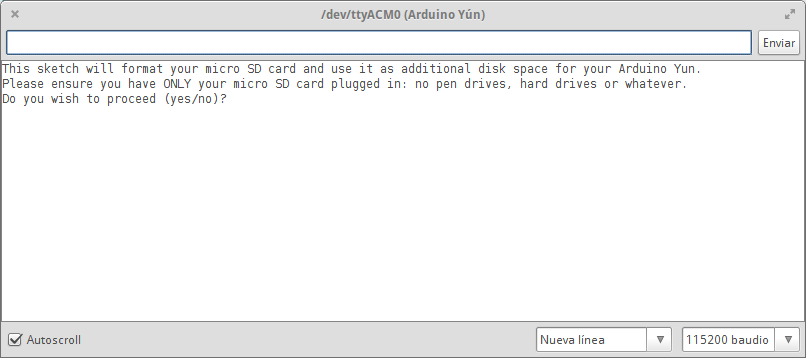
En la imagen de arriba nos está informando de que va a formatear la tarjeta para utilizarla como almacenamiento extra en el Arduino. Introducimos un YES para aceptar y continuar con el proceso.
PASO 3
¿Tienes el Arduino conectado a Internet? Si la respuesta es afirmativa, entonces introduce un YES.
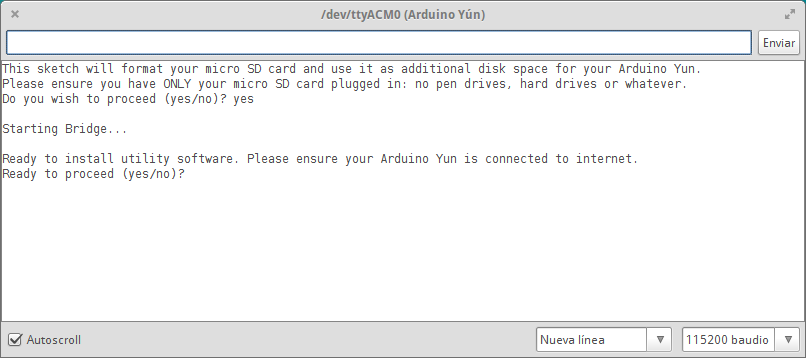
Tras aceptar, se va a instalar un determinado software en el Arduino para que éste automáticamente realice la expansión de memoria:
- e2fsprogs
- mkdosfs
- fdisk
- rsync
PASO 4
Si todo ha ido bien, veremos en nuestro monitor serial aparecerá otro mensaje, en el que nos pregunta si queremos seguir con el proceso. Obviamente introducimos de nuevo YES.
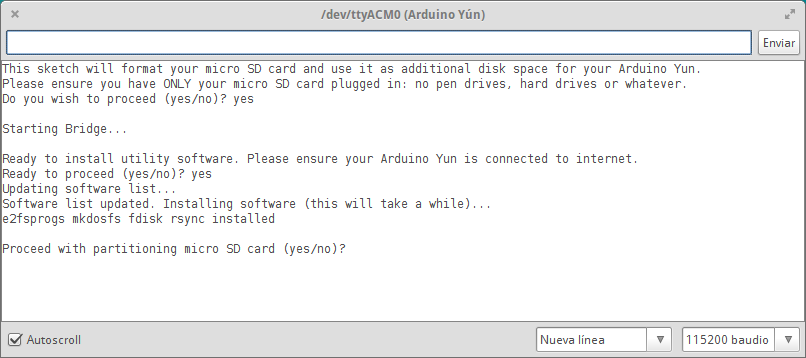
PASO 5
En este paso tenemos que introducir el tamaño que queremos que tenga la partición de datos. Para una tarjeta de 2 GB ponedle unos 700 MB. En mi caso, como uso una tarjeta de 16 GB le voy a dar 4000 MB. No tiene ningún tipo de ciencia detrás. Podría haber puesto cualquier otro valor.
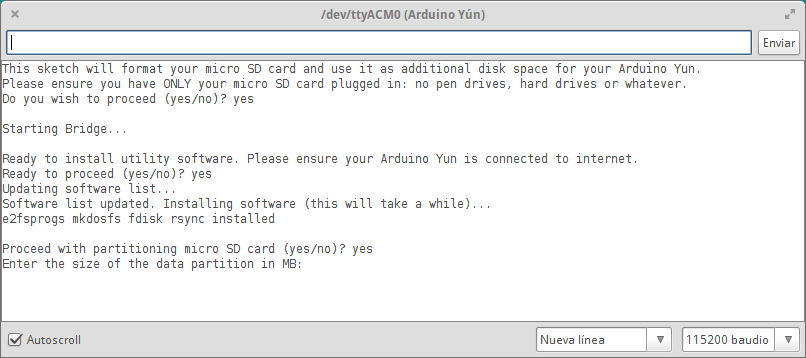
PASO 6
Ahora el Arduino va a comenzar a realizar la partición de la tarjeta de memoria. Tendremos que esperar un poco a que acabe. El tiempo de duración será mayor cuanta más capacidad tenga la Micro SD.
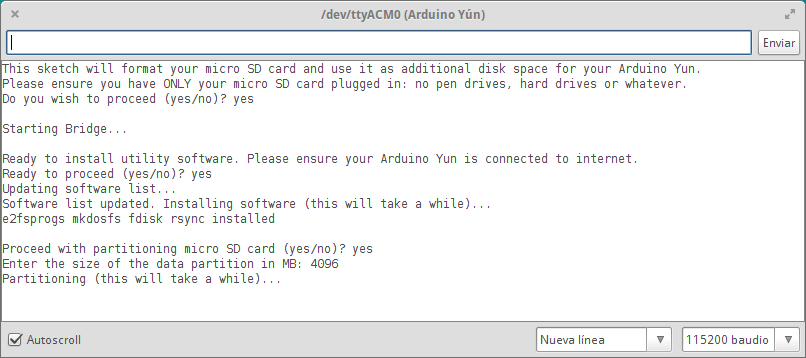
Cuando haya terminado de particionarse tendremos que pulsar el botón YUN RST para aplicar los cambios y reiniciar el sistema. El botón es el que está al lado de los LEDs.
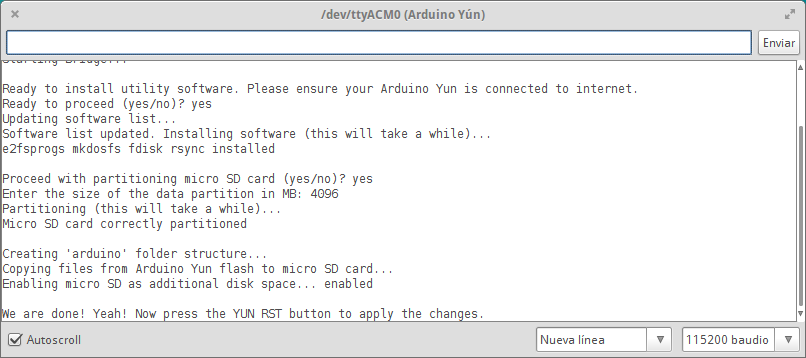
PASO 7
Tras pulsar el botón de reinicio, veremos en el monitor serial varias líneas que nos indican que se está encendiendo el Arduino. Cuando termine, veremos una entrada de comandos para que introduzcamos lo que queramos. En este caso sólo vamos a comprobar si se ha realizado bien la partición, así que introducimos el siguiente comando:
df -h / /mnt/sda1
Obtendremos una salida parecida a esta, que variará según el tamaño de nuestra tarjeta:
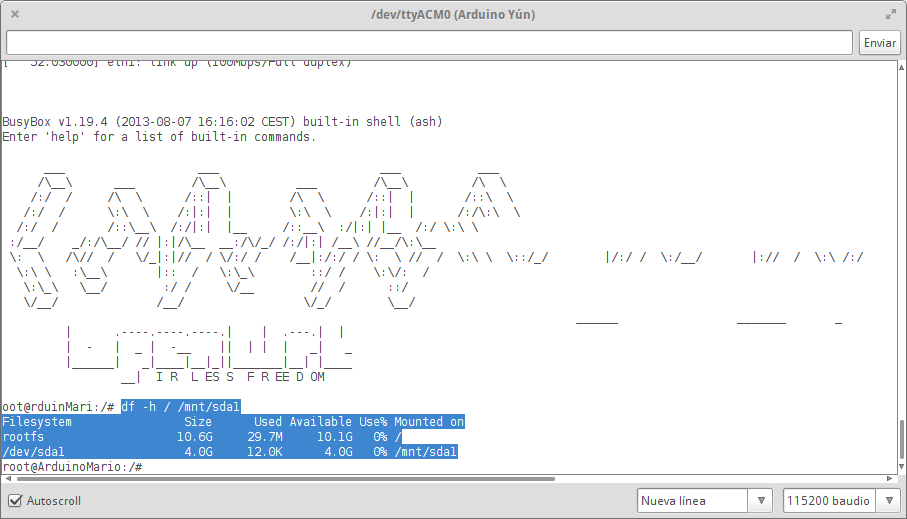
Como podemos ver en la imagen, todo ha ido correctamente y según lo esperado. Si habéis tenido algún problema durante el proceso, mi recomendación es que desconectéis el Arduino del ordenador y lo volváis a conectar y cargar el sketch para comenzar de nuevo.
Si tenéis alguna duda, podéis dejarla en los comentarios.
¡Un saludo!
